
このたびライブドアからWordpressへブログの引っ越しを敢行することにしました。その手順とともに、わたしが躓いたポイントをまとめてみました。
ライブドアでブログを始めたのが2004年4月30日なので、なんと12年以上もライブドアさんにお世話になったことになります。
FC2、アメーバなど時々他のブログに浮気しながらも、本体はずっとライブドアに置いたままで、「やっぱりライブドアブログがしっくりくるなぁ」と確認しては戻ってきていました。CSSなんか半分はライブドアさんに勉強させてもらったようなものです。本当に感謝してます。
WordPressへの移行を決意した理由はスマホ版の広告の下品さにどうしても我慢できなくなったこと。
わたしはタブレットでアクセスすることも少なくなく、そのたびすさまじい不快感があったからです。
無料ブログだからある程度しかたないのはわかっています。有料版にして広告が消えるのならそうしました、以前のように。でなくても、せめて表示できる広告ジャンルをこちらで選べたらましだったのに。
完全移行の手順
まあそれはそれ。この12年間の紆余曲折からのライブドアブログ考は後の機会に譲るとして、今日書きたいのはライブドアブログからWordpressに引越しする方法についてです。
ゴールは「ライブドア(サブドメイン使用)のブログをWordpress(独自ドメイン)に完全移行」です!
ざっくり言うと、次のような作業が必要になります。
1.ライブドアブログ側から記事を書き出し
ブログ設定>バックアップ(エクスポート)>任意のブログデータを書き出す>(MT形式で)ダウンロード
2.GetHTMLWにて画像データの取得
3.独自ドメイン取得
わたしはスタードメインで独自ドメインを取得しました。
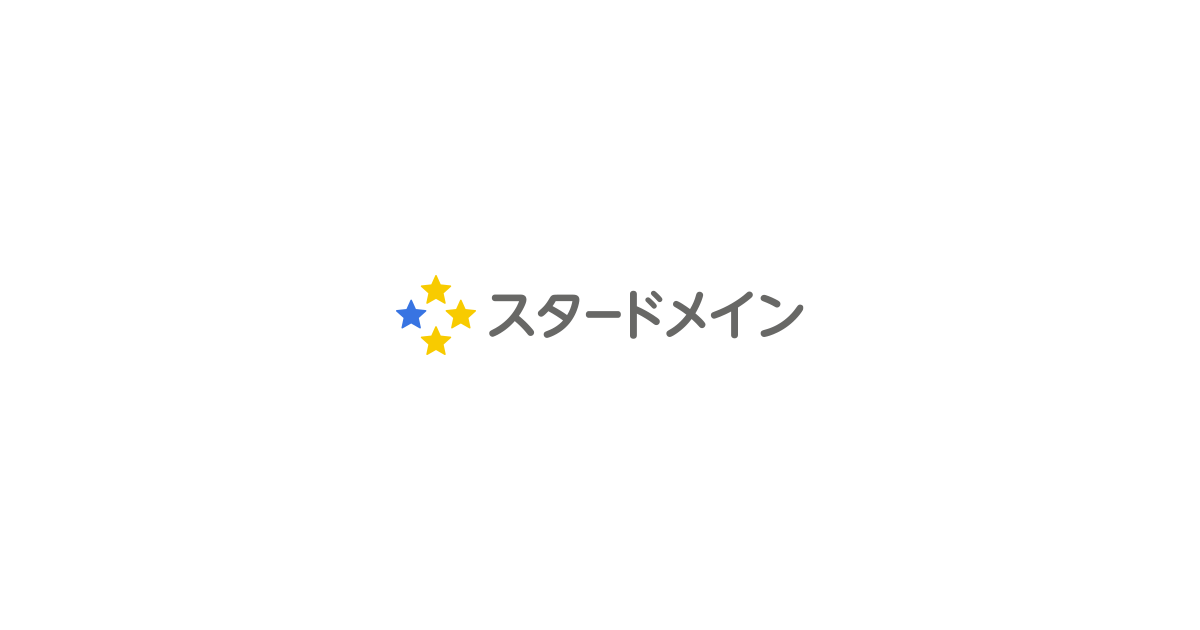
4.サーバーをレンタルする
わたしはスタードメインと同じ企業が運営しているミニバードを選びました。

予算やスペックから好きなところを選んだらいいと思いますが、迷ったら有名ドコロを選ぶといいんじゃないでしょうか。
利用者が多ければ、困ったときに参考になるページも比例して多くなるので。
ちなみにわたしの場合、初めてのレンタルサーバーはロリポップでした。
5.サーバーにWordPressをインストールする
手順は契約したサーバーのマニュアルに従って下さい。
好みのテーマやプラグインなどをインストールしてWordPressの環境を整えます。
ライブドアからダウンロードした記事をインポートするためにはプラグイン「Movable Type and TypePad Importer」が必要です。これもインストールしておきましょう。
6.MT形式の記事データを加工
ダウンロードしておいた記事を独自ドメインのURLなどに合わせて加工します。単純にURLの変更だけならエディタで一括変換できますね。
他に直したい部分がある場合でも、テキストデータの時点でやっておけば後で楽です。
テキストデータは「UTF-8」の形式で保存しなければならないので、メモ帳などは使わないようにしましょう。
実はライブドアブログで出力されたMTファイルのままでは、WordPress側がタグを認識してくれません! なのでプラグイン「Movable Type and TypePad Importer」とデータを少し弄ってやる必要があります。
◎プラグインの修正に関しては、こちらが参考になります。

◎記事データは「TAG: Mac,Windows,xxx……」などの部分を「TAGS」に書き換えるとOKです。これもエディタなどで一括変換してしまうといいですね。
7.WordPressに記事をインポートする
「Movable Type and TypePad Importer」を使って加工した記事データをWordPressに読み込ませます。
ツール>インポート> Movable Type and TypePad
8.サーバーに画像ファイルをアップロードする
レンタルサーバーが提供するツールやFFFTPなどのソフトを利用してライブドアブログから取得した画像をアップロードします。
wp-content>uploads
この中に、必要な画像が入っているimgsフォルダをそのままアップしました。
★かなり端折って紹介してしまいましたが、ベースとなる手順についてはこちらのページがとてもわかりやすいです。特に引越し元で独自ドメインを使用していたらスムーズに移行できるはず。有料プラン廃止前に書かれた記事ですが、やり方は同じです。わたしも何度もこのページに通いました。

引越しが終わったら、元のブログは非公開にし、様子を見て削除する予定です。
ライブドアブログは301リダイレクトが使えない!
ところがわたしの場合、ライブドアのサブドメインを使用していましたので、ライブドア外に引っ越しするにあたってもうひと手間が必要になります。
古いURLを新しいURLに受け継ぐ設定が必要。それには301リダイレクトを使用します。しかし……。
ここで最初の躓きポイントがやってきました。ライブドアブログは301リダイレクトが使えない!
そして、301リダイレクトの代わりにmeta refreshを使う方法もあるようですが、スマホ版ではこれも機能しないらしい。どうしたらいいんだろう?
実は一時期独自ドメインでブログを運営してたこともあったんですけど、飽きたのでそのドメインを手放しちゃったんです。なんでそのまま続けていかなかったのか。
後悔しても後の祭りです。
かなり考えましたが、結局、「ドメインを取得して一定期間ライブドアでブログを運営し、時期を見計らってWordpressに移転する」ことにしました。
ライブドアブログの中にいる間なら転送機能が働くので、落ち着くまでその機能を利用させていただこうというわけです。
思い立ったら吉日でさっさと引っ越しを終えてしまいたかったのですが、どうせ記事を修正したりWordpress側の環境を整えたりするのに時間がかかるのだろうし、それをドメイン移行期間に充てよう、と考えを改めました。
ドメインを変更すると一時的にアクセス数が下がります。
ちなみにうちのブログはこんな感じになりました。

谷間の期間は1ヶ月弱でしょうか。
アクセス数が元の半分になり、なかなか戻ってこなかったので、「うわぁ失敗した」と思いました。
でも実際にはこの期間、全くブログを更新していなかったんです。なので、もしかしたらそのせいかもしれない←
ちゃんとブログを更新していたら谷間はもっと短くできたんじゃないかな。良い子の皆さんは真似をしないように。
何はともあれアクセスも戻ってきた。じゃあ次のステップだ!と思ったのも束の間。
自分の日頃の無計画さから、この後非常に厄介な事態が待っていたことを、そのときのわたしは知る由もなかったのでした。
URLパターンの混在で一気の受け渡しが困難に…
ライブドアブログのURL形式ってデフォルトではこんな形になっています。(URLはダミーです)
http://xxx.yy/archives/記事ID.html
しかしいつの頃からか変更したURLへのリダイレクトが実装され、自由なURLへの敷居がとても低いものになっていました。
で、新機能が登場するとすぐに試してみたくなるわたしは、なんとな~く「日本語のURLってかっこいい」と思い、特に戦略などもなく、
http://xxx.yy/年/月/日/記事タイトル(日本語)
というスタイルに変えちゃってました。
しかしこれは結果的に大失敗でした。
個別記事のURLのスタイルを変更した場合、その日以降の記事にはそのスタイルが反映されますが、以前の記事には反映されません。
古い記事のURLは元のまま。つまり、わたしのブログにはURLのスタイルが複数混在していることになります。
これのどこがマズいのかというと……
WordPressって基本的に、ひとつのブログに複数のURLパターンを混在させることができないんですよ。
つまり、少なくとも初期のスタイルで書かれた記事群か、変更後のスタイルで書かれた記事群のどちらかはURLを変更しなきゃいけないってことです。
しかもです。
日本語って2バイト文字の関係で、そのURLも裏で見ると英数字がダラダラ~と並ぶとっても長いURLになるんです。で、日本語URLの記事をテストでWordpressにインポートしてみたら、URLが長すぎて文字数制限に引っかかり、途中で切れちゃう! そのままのURLが引き継げない記事が出てくるんです。
これ、大打撃でした。
独自ドメインをかましていることで、 本体がライブドアからWordpressに変わってもURLはそのままにできるから、移行はスムーズに行くはずと踏んでいたのですが、大間違いでした。
まったり更新してたブログと言えども12年もやってるんだから記事数1,000以上あるのよ。どうすりゃいいの……。
調べてみると対策がいくつかあることがわかりました。
1.パーマリンクに使用できる文字数を増やす
やり方はここに解説されています。
考え方としてはシンプルで、もしかしたらこれが一番楽な方法なのかもしれません。
しかしデフォルトで入りきれないほどの長い日本語URLを、中の設定いじってまで活かすのかと思うと、なんだか自分がダサすぎて涙が出てきました。
そこでこれは最終手段として、何か別の方法を探してみることに。
2.Wordpressにリダイレクトするプラグインを入れる
「Redirection」というプラグインがあります。
WordPressにインポートした記事に新しいURLを与え、リダイレクトを掛ける。
これはいい方法だと思いました。
しかし数百の記事のURLを変更し、リダイレクトさせるって、ブログが重くなったりGoogle先生に怒られたりしないもんなんだろうか?
3.パーマリンクを自由に設定できるプラグインを入れる
これには「Custom Permalinks」というプラグインを使用します。
これなら1つのブログの中で複数のURLパターンの混在が可能。
URLの変更も可能。(ただしリダイレクトさせるには、別のプラグイン等で設定する必要あり。)
テストしてみると、このプラグインなら上記の文字数の問題も設定をいじることなくクリアできることがわかりました。これだ!
このプラグインを使って、ライブドア旧URLパターンの記事はそのままに、日本語URLパターンの記事は手動でひと記事ごとにWordpressへと引き継がせます。
大変だけど……仕方ない。やるしかない!
設定>パーマリンク設定>共通設定
カスタム構造の部分をライブドアブログのURLパターンに倣って
/archives/%postname%.html
に変更。それから記事をインポート。これでよし!
あとは日本語URLパターンの記事のパーマリンクを修正していくだけ。涙
しかし手動でURLを設定するうちに、いくつかの記事で問題が発生することに気づきました。
ライブドアの日本語URLとCustom Permalinksとでは記号の扱いがどうやら違うらしい。
例えば「+」とか「♪」とかですね。このような記号を含むURLは、コピペしてもどうも全く同じにはできないみたいなんです。
こんな記号までURLに含めるのがそもそもお馬鹿なんだけど、ライブドアブログに丸投げしちゃってました……。
そこで、問題が発生する記事やあまりにURLが酷い記事のみライブドア側でパーマリンクを変更。
どうせ変更するなら英語を使用したシンプルなURLにしました。この記事のパーマリンクみたいに。(くぅぅ、最初からこうしていれば……)
そしてその新URLをWordPress側の記事にも割当て。
記事のリダイレクトはライブドアブログが勝手にやってくれます。
今回WordPressブログをオープンさせるまでにはもう少し時間がかかりそうだったのでこの方法を採りましたが、もし時間をかけたくないのであれば、これこそ2で紹介したプラグイン「Redirection」の出番なのだと思います。
大量の記事のURL変更には不安がありますが、これくらいならきっとそれほど問題ないんじゃないかな。
日本語パーマリンクにメリットなし!
そんなこんなで現在、WordPressへの引越し作業を毎日少しずつ重ねているところです。
3ヶ月計画で7月中のオープンを目指しているけれど、果たしてどうなることか……。
そんな今のわたしが大声で伝えたいのは、
「URLの変更は慎重に」
「パーマリンクは日本語にしてはいけない」
の2つです。
特に日本語のパーマリンクは、いいことはひとつもないと思います。
SEOにおいては意味がないそうですし、アクセシビリティを考慮してもシンプルな英語が無難なのではないでしょうか。
行き当たりばったりの経験からブログの引越で面倒なのは画像の扱いだということだけは(嫌というほど)知っていたので、実は多くの画像はDropbox内の共有フォルダに置き、そこから読み込ませるという手段をとっていました。
なので、この部分の苦労は今回は少ないのですが、それでもライブドア独自のアイコンを利用していたりして……それを削除するなどの作業が発生しました。
もしすべての画像をライブドアに置いていたらと思うと、ぞっとします。
ライブドアで使用している画像をまるごと引っ張ってくる「GetHTMLW」は非常に役に立ちましたが、わたしの環境では下書き保存している記事の画像がうまくリンクできませんでした。
まあわたしほどアホな状況で1つのブログを続けている人間も珍しいだろうけど、この記事がどなたかの参考になれば嬉しいです。
この件についてはこの先も紆余曲折ありそうなので、気づいたことをその都度アップしていきたいと思います。


